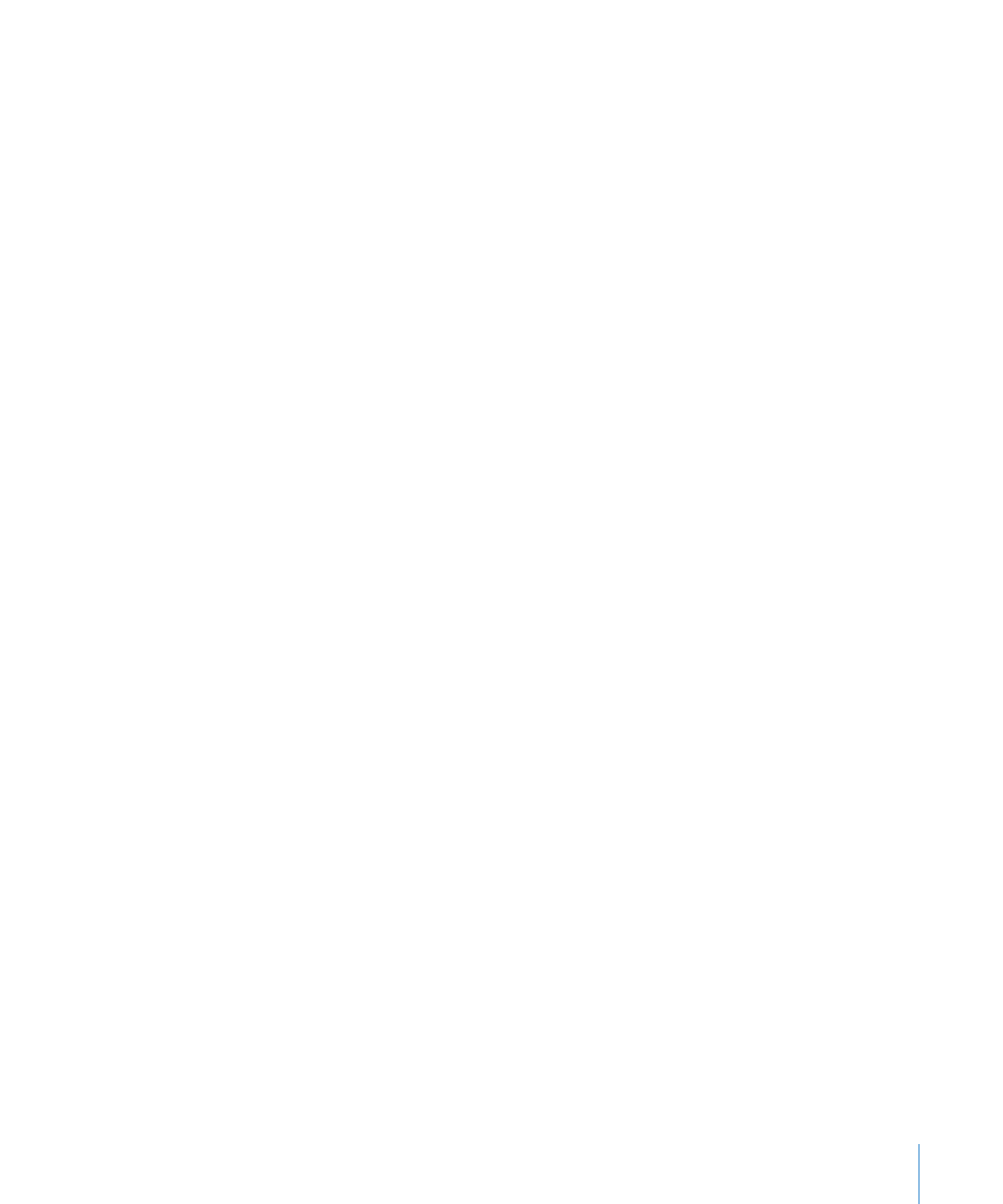
Форматирование нумерованных списков
Хотя простой нумерованный список можно создать путем автоматического
формирования, Инспектор текстов дает множество возможностей форматирования
списка. Об автоматическом создании списков см. «Автоматическое формирование
списков» на стр. 208.
Как создать и форматировать нумерованный список
1
Поместите точку ввода туда, где должен начинаться список.
2
Нажмите кнопку «Инспектор» на панели инструментов, выберите «Инспектор
текстов» и нажмите «Список».
3
Выберите «Числа» во всплывающем меню «Списки и нумерация», после чего
выберите один из стилей нумерации во всплывающем меню непосредственно под
ним.
4
Для задания расстояния между номерами и левым полем используйте поле
«Отступ чисел». Для задания расстояния между номерами и текстом используйте
поле «Отступ текста».
5
Для добавления в список Разделов и для задания их отступа выполните одно
из следующих действий.
Для добавления нового Раздела на текущем уровне отступа нажмите клавишу
Â
Return. Если Вы работаете в ячейке таблицы и в Инспекторе таблиц поставлен
флажок «Нажатие клавиши Return переводит на следующую ячейку», вместо
Return нажимайте комбинацию клавиш Option-Return.
Для создания внутри Раздела ненумерованного абзаца нажмите клавишу Return,
Â
удерживая клавишу Shift. Если Вы работаете в ячейке таблицы и в Инспекторе
таблиц поставлен флажок «Нажатие клавиши Return переводит на следующую
ячейку», вместо Return нажимайте комбинацию клавиш Option-Return.
Для ввода нового Раздела на уровень отступа ниже нажмите клавишу Tab. Для
Â
ввода нового Раздела на уровень выше нажмите комбинацию клавиш Shift-
Tab. Также можно нажать номер и, удерживая на нем указатель, перетащить
указатель вправо, влево, вниз и вправо или вниз и влево.
Если Вы работаете в ячейке таблицы и в Инспекторе таблиц поставлен флажок
«Нажатие клавиши Return переводит на следующую ячейку», пользуйтесь
для изменения уровня Разделов элементами управления «Уровень отступа»
на вкладке «Список» Инспектора текстов.
Для возврата к обычному тексту в конце списка нажмите клавишу Return
Â
и выберите «Нет» во всплывающем меню «Списки и нумерация». Возможно,
понадобится также откорректировать уровень отступа.
Если Вы работаете в ячейке таблицы и в Инспекторе таблиц поставлен флажок
«Нажатие клавиши Return переводит на следующую ячейку», вместо Return
нажимайте комбинацию клавиш Option-Return.
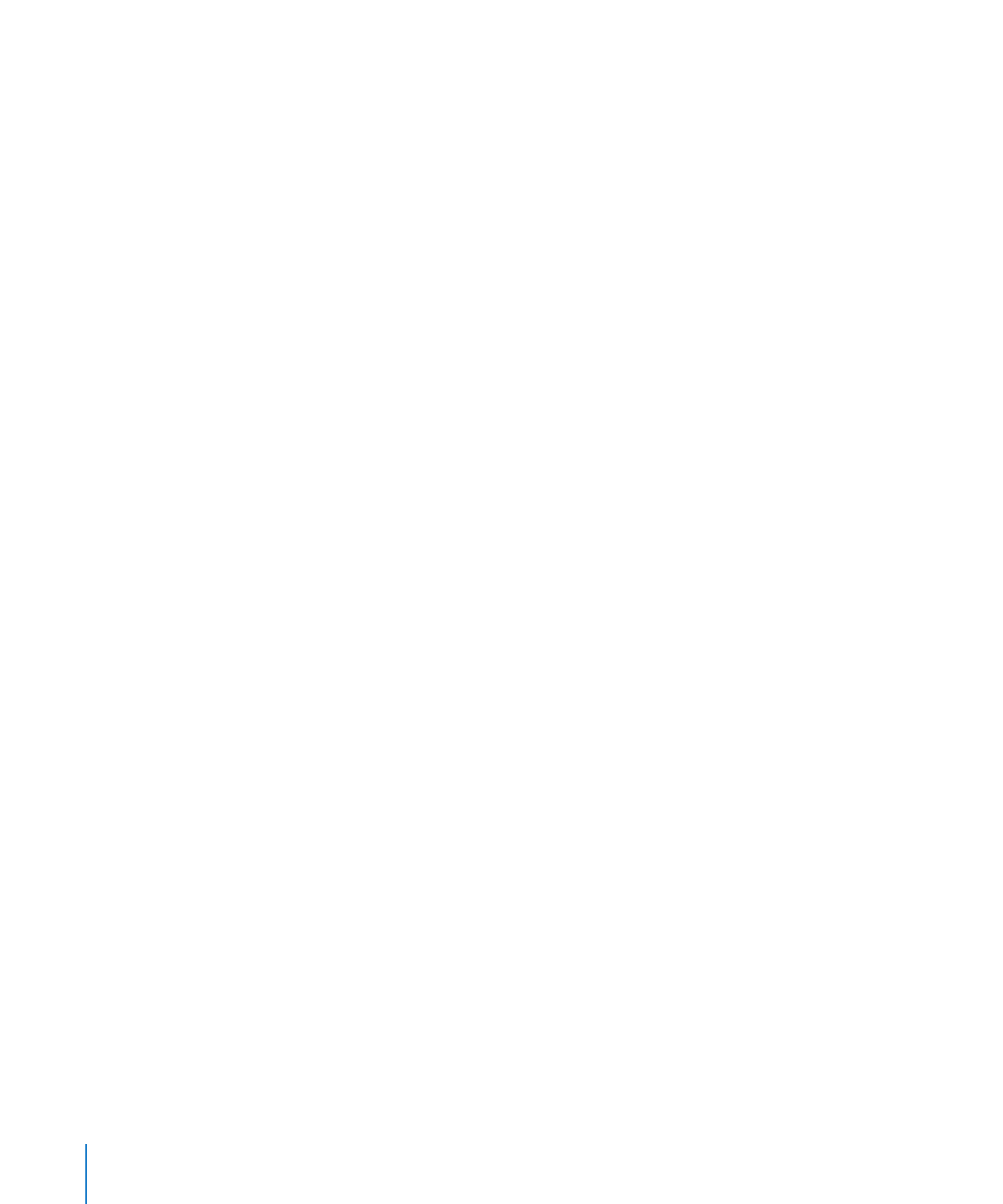
Для добавления в нумерованный список существующего абзаца нажмите абзац,
Â
выберите стиль нумерации и нажмите «Продолжать с предыдущей».
Чтобы начать в списке новую последовательность нумерации, нажмите
Â
«Начинать с» и укажите число, с которого должна начинаться нумерация.
Если требуется, чтобы пункты списка имели маркированные подпункты (как
в структуре), используйте вместо нумерованного списка упорядоченный список.